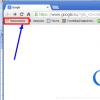Внешний жесткий диск сегодня стал одним из предметов первой необходимости для всех, чья деятельность так или иначе связана с обслуживанием ПК. Выбор дисков и контейнеров велик - на любой цвет, вкус и кошелек. Однако есть решения, которые заметно выделяются в общем ряду, одним из них можно назвать внешний контейнер Zalman ZM-VE300 который, кроме функции внешнего диска, может выполнять роль эмулятора привода оптических дисков.
Это позволяет разом убить двух зайцев, так как внешний привод ОDD и стопка дисков к нему является таким же предметом первой необходимости для сисадминов, сервисных инженеров и просто компьютерных энтузиастов. Установочные диски с ОС, различные служебные и диагностические Live-CD - в итоге получим довольно внушительный список дисков, которые нужно всегда иметь при себе, а важные диски еще и не в одном экземпляре. Иначе будет очень неприятно, когда в самый ответственный момент "заезженый" диск откажется читаться.
Но обо всем по порядку. На первый взгляд стоимость Zalman ZM-VE300 может показаться сильно завышенной, отдавать около 2000 руб за внешний контейнер без HDD, пусть и от именитого производителя, это как-то слишком, за эти деньги спокойно можно взять неплохой внешний диск. Но это только на первый взгляд, как мы увидим дальше, устройство полностью оправдывает свою цену.
Поставляется контейнер в картонной коробке среднего размера, на которой производитель подчеркнул основные достоинства устройства.
Очевидно, что Zalman ZM-VE300 в режиме виртуального привода значительно опережает любой существующий на сегодняшний день оптический привод. Даже в режиме USB 2.0, который является основным, при использовании данного контейнера в качестве загрузочного диска, через USB 3.0 в настоящее время может загружаться только Windows 8, и то не всегда успешно, так как USB 3.0 контроллеры разных производителей имеют свои особенности.
Чтобы оценить работу виртуального привода в качестве загрузочного, мы сравнили время запуска LiveCD Ubuntu 13.0, записав его на новый диск DVD+R.
Оптические приводы показали вполне ожидаемые результаты: самый медленный - внешний привод, внутренний незначительно быстрее. Zalman ZM-VE300 в очередной раз показал существенный отрыв - загрузив образ менее чем за минуту. Это действительно отличный результат, который по достоинству оценят те, кому приходится часто загружать ПК с оптических дисков.
Выводы
Перед нами действительно отличный продукт, который полностью оправдывает свою цену. Основное его преимущество - виртуальный оптический привод, который позволит отказаться от использования оптических дисков и внешних приводов. Кроме того, виртуальный привод позволяет работать с образами дисков значительно быстрее, чем любой оптический дисковод. Все это делает Zalman ZM-VE300 незаменимым помощником администраторов, сервисных инженеров и просто компьютерных энтузиастов.
Кармана ZALMAN VE300. Для тех, кто не знает - этот карман не просто переходник SATA->USB 3.0, этот карман также умеет аппаратно эмулировать оптический привод с любым диском, образы которых можно закинуть на HDD. Ну так вот, НАКОНЕЦ-ТО я и сам получил этот карман в своё распоряжение! Правда, это не совсем ZALMAN, и совсем не по той цене, которая была года два назад. Но я думаю - оно того стоит)
(Цена - $59 на август 2018.)
Почему я не купил собственно залман? А потому, что VE300 в магазинах уже не осталось, возможно прекратили производить. Появилась более новая версия VE350, но судя по отзывам, она работает намного хуже 300-й, и даже свежие прошивки не решили все проблемы.
Отличий IODD от залмана не много - немного другая прошивка, логотипы на боксе и другой чехол. К слову, на IODD можно залить прошивку от Zalman и наоборот.
Перейдём конкретно к моей покупке.
Продавец предлагает карманы только чёрного цвета (а также продаёт карманы 2541 (аналог Zalman VE400)).
Предоставляется номер для отслеживания, рабочий.
Заказан товар 29 марта, получен 3 мая.
Упаковка - картонная коробка, в которой находится уже заводская коробка с изделием.
Фотографии посылки и коробки






Внутри - два слоя картонных… поддонов что-ли? В одном находятся чехол и кабель USB 3.0 (с логотипами SAMSUNG, 1 метр), в чехле же лежит пакетик с отвёрточкой (винты к ней не примагничиваются, что-либо закрутить очень сложно) и 4-мя винтами (нужно только 2) и гарантийная карточка.
Во втором «поддоне» - собственно карман в пакете.



Бумажной инструкции в комплекте нету, продавец предлагает скачать её электронную версию.
Так-же, в комплекте отсутствует диск с утилитой Backup Utility iodd 2531, скачать её можно .
Сам карман алюминиевый, верхняя часть с электроникой - пластик (акрил и поликарбонат).


Из органов управления у нас рычажок, который можно перемещать вверх/вниз и нажимать на него, и кнопка «backup». Также имеются двухстрочный монохромный дисплей и индикатор активности (мигает белым, при подключении через USB 2.0, и синим, при подключении через USB 3.0).
Сравнение размеров с внешним HDD и 2.5 HDD. Размеры 136x78x13.

Карман достаточно крупный и, к сожалению, не влезает в .
Чехол из комплекта совершенно не похож на тот шикарный, что поставляется в комплекте с залманами. Мягкий, тряпочный и маловат (рычажок постоянно нажат).
Качество пайки:



Отверстия для винтов скрываются за резинками по бокам. Винтами соединяются вместе верхняя и нижняя части кармана. Не рекомендую пользоваться карманом, не закрутив винты - верхнюю часть вместе с жёстким диском можно вытащить просто потянув за кабель в разъёме или встряхнув карман - жёсткий диск вытолкнет верхнюю часть.
Без носителя карман демонстрирует надпись «iodd 2531». С носителем появляется доступ к меню. Текущая прошивка: R1288N. Буква N говорит о том, что карман прошит NTFS-версией прошивки. На сайте производителя доступны новые, 1555 и 1558. Перепрошивать пока не собираюсь.
Меню вызывается долгим нажатием на рычажок. Перемещение рычажком вверх/вниз, нажатие на рычажок - выбор пункта меню, «backup» - назад.
В меню Mode
можно выбрать режим кармана (HDD, ODD, Dual).
В Settings
- настроить яркость подсветки экрана, время, через которое экран будет темнеть и установить заводские настройки.
Information
- узнать состояние HDD, его модель, серийный номер, температуру, версию прошивки кармана, режим USB и напряжение питания (показывает текущее и наименьшее).
В USB Connect
можно перезагрузить карман (подгрузятся новые образы, если вы их добавили) и запустить безопасное извлечение (карман отключит жёсткий диск и на экране будет написано «Plug Out»).
В меню Advanced
можно «размонтировать» жёсткий диск, включить защиту от записи на жёсткий диск. Ещё там имеется галочка «Force USB 3.0», но что она делает я могу только догадываться.
Некоторые фишки, о которых не узнаешь из инструкции
1. Если удерживать кнопку резервного копирования (BackUp) при подключении - то автоматически включится защита от записи.
2. Если удерживать левую кнопку при подключении - то автоматом защита будет снята
3. Если при работе колесико повернуть вниз и удерживать - будет произведена подготовка к безопасному отключению устройства. Тот-же эффект будет от нажатия и удерживания кнопки резервного копирования (BackUp).
4. Если при работе колесико повернуть вверх и удерживать - будет произведено сканирование директории _ISO. Удобно, после записи новых образов на HDD.
5. Если кнопка резервного копирования (BackUp) нажата в Меню, она перемещает на 1 уровень вверх.
6. Помимо Меню, кнопка резервного копирования используется для своей первоначальной
функции резервного копирования данных (если установлена и запущена программа резервного копирования).
В качестве носителя я буду использовать жёсткий диск Hitachi, вынутый из замученного сервисными центрами нетбука.


Подготавливаем диск к работе: удаляем первый скрытый раздел производителя и создаём основной раздел NTFS.
Если будете разбивать диск на разделы, учтите, что IODD ищет папку _iso только на первом разделе.
После форматирования на диске создаём папку "_iso" и заливаем в неё образы. Заявлена поддержка ISO / VHD / VMDK / DSK /RMD /IMA.
Образы я скачивал с помощью utorrent непосредственно на диск.
После обновления образы не монтировались и карман надписью «Defrag» намекал мне, что неплохо было бы запустить дефрагментацию.
После дефрагментации всё заработало.
Образ выбирается рычажком вверх/вниз, монтируется нажатием на рычажок.
Образы можно использовать любые. Операционные системы, загрузочные диски, утилиты, да хоть игры.



Несмотря на то, что кабель длинный и мягкий, карман с диском нормально работают при подключении по USB 2.0 через переднюю панель. Максимальное потребление, которое я увидел - 600mA (конечно это ещё будет зависеть от потребления самого диска).
Замеры скорости диска в кармане и без него.
Как видите, IODD вытянул из этого диска всё, что можно.
Сравним скорость диска в приводе (записан образ установочного диска Win7 HP x64) и скорость виртуального диска IODD (образ тот-же).
Максимальная скорость чтения моего привода - 16x, болванка Verbatim DVD-R 4.7Gb 16x.

Напомню, если установить в карман более шустрый хард или SSD, а не старенький Hitachi, скорости будут ещё приятнее. А с таким жёстким диском скорость чтения на одном уровне с CD-дисками (48-52х). Ну и скорость доступа намного лучше, чем у любого оптического диска.
UPD фев.2020
Т.к. получил лишний SSD для экспериментов попробовал установить его. Естественно скорость ограничилась конвертером SATA2-USB3.0.
CrystalDiskMark
И ещё раз сравнение скорости болванки DVD и IODD с установленным жёстким и твердотельным диском.
Ну что могу сказать, этот карман станет отличным помощником для тех, кто работает с компьютерами, особенно с теми, у которых нет оптического привода.
Лично мне уже надоело таскать свой привод туда сюда и подготавливать установочную флешку каждый раз, когда мне надо что-то установить.
Цена, конечно, немного кусается, но в этом виноват только курс доллара - по старому курсу этот карман (как и залман) стоил 1800-2500р.
Спасибо за внимание, надеюсь обзор был полезен, удачных покупок, всем пока!
И поздравляю с днём радио всех радиолюбителей и радиопрофессионалов)))
ZALMAN ZM-VE300 | Введение
Сегодня на рынке можно найти большое количество внешних оснасток или корпусов/боксов для жёстких дисков. Поэтому производителям сложно выделиться среди конкурентов. Но ZALMAN это удалось: новый бокс ZM-VE300 содержит уникальную функцию — он может самостоятельно монтировать образы дисков, то есть работать ещё и в качестве оптического привода. Конечно, вы получите и традиционную 2,5" оснастку с интерфейсом USB 3.0.

| Таблица спецификаций ZALMAN ZM-VE300 (1M1NZ21C00185909) | |
|---|---|
| Материал корпуса | Сплав алюминия, акрил, поликарбонат |
| Сайт производителя | Официальная страница ZALMAN ZM-VE300 |
| Розничная цена | Около 1,8 тыс. рублей |
| Форм-фактор | 2,5" |
| Интерфейс | USB 3.0 (обратно совместим с USB 2.0) |
| Внутренний интерфейс | SATA |
| Поддерживаемые ОС | Windows 98, ME, XP, VISTA, 7, 8, Mac OS, Linux |
| Расцветки | Черная, серебристая |
| Габариты | 135,3×78,6×13,1 мм |
| Вес (без HDD) | 96 г |
| Комплект поставки | Руководство пользователя, кабель USB 3.0, чехол, диск с ПО, отвертка |
Дизайн и внешний вид

Дизайн ZM-VE300 очень эффектен. Корпус состоит из сплава алюминия, покрытого акрилом. Именно благодаря ему бокс довольно легок, имеет малую толщину (13 мм), а также хорошо отводит тепло от накопителя. На лицевой стороне находится небольшой ЖК-дисплей, на котором отображается состояние диска, текстовое меню настроек. Навигация по настроечному меню производится с помощью трехпозиционного джойстика (колесика), расположенного на левом торце бокса и кнопки «Backup», которая находится сверху. В комплект поставки, помимо самого бокса, входит инструкция по применению и кабель USB 3.0, чехол-мешочек для ZM-VE300. Сам накопитель (жёсткий диск или SSD) в комплект поставки не входит, его нужно приобретать отдельно.

Но основные преимущества ZALMAN ZM-VE300 кроются в дополнительных функциях, которые мы рассмотрим ниже.
Программное обеспечение
Самые дешевые внешние боксы и жёсткие диски поставляются без программного обеспечения. Поэтому чтобы выделить свои продукты, известные производители добавляют в комплект поставки полезные программы. Компания ZALMAN не стала исключением - в комплект поставки входит утилита «Backup Utility (ZM-VE300)» которая служит для резервирования данных. Утилиты и программы значительно расширяют функциональность внешних HDD. Установочный файл утилиты резервирования ZALMAN ZM-VE300 находился на CD, который входит в комплект поставки, её можно сразу же инсталлировать на компьютер.

Данная программа умеет создавать виртуальные диски (VHD), резервировать файлы из указанных каталогов (Backup) и имеет функцию безопасного извлечения «Safe Removal». Интерфейс программы очень прост, разберется в нём несложно. Жаль, что утилита не поддерживает русскоязычный интерфейс.
Ниже мы рассмотрим базовые функции утилиты.
Функция «Backup» . Если нажать кнопку Backup на верхнем торце, то запускается резервное копирование каталогов, указанных в настройках.
Функция «Safe Removal» . Служит для безопасного извлечения накопителя USB. Активация этой функции происходит по длительному (более трех секунд) удержанию кнопки Backup на верхнем торце. Если во время копирования файлов удерживать кнопку, то извлечение произойдет только после завершения операции копирования.
Функция «Virtual HDD» — самая интересная функция, представленная в программном пакете. О ней мы поговорим ниже.
ZALMAN ZM-VE300 | Возможности
Бокс для жестких дисков ZALMAN ZM-VE300 интересен функцией «VIRTUAL DRIVE», то есть возможностью самостоятельно подключать образы дисков, после чего с ними можно работать в системе.
Выбор режима работы осуществляется через текстовое меню на дисплее ZALMAN ZM-VE300. Там же можно выполнить некоторые действия.

Меню
Первый раздел меню «Mode Select» позволяет выбирать режимы работы ZALMAN ZM-VE300. Всего доступно три режима работы.
- Dual Mode – работа в совмещенном режиме, жесткий диск + виртуальный привод CD/DVD/Blu-ray
- ODD Mode – режим виртуального привода CD/DVD/Blu-ray
- HDD Mode – режим жесткого диска
В следующем разделе меню «Setting» приведены настройки накопителя.
- LCD Bright – регулирование подсветки экрана, возможность изменения в диапазоне от 1% до 100%
- IDLE Bright – регулировка яркости спящего режима, также представлена в диапазоне от 1% до 100%
- Standby time – регулировка времени, через которое ZALMAN ZM-VE300 уходит в спящий режим, можно совсем отключить эту функцию, диапазон времени представлен от 1 минуты до 180 минут.
- Load Default – загрузить настройки по умолчанию.
Раздел «Information» служит для получения информации о состояния жесткого диска и других параметров.
- S.M.A.R.T. – информация о температуре и состоянии жесткого диска
- HDD Model – информация о жестком диске, который вставлен в бокс.
- Firmware Ver – информация о прошивке, установленной на ZALMAN ZM-VE300.
- USB Speed – информация о скорости передачи интерфейса USB.
- USB Input Volt – информация о поступающем напряжении в бокс через USB, представлено как самое низкое напряжение, так и напряжение, которое подается на этот момент времени.
Раздел «USB Connect» позволяет перезагрузить жесткий диск (Refresh) или выполнить безопасное извлечение (Safe Removal).
В разделе «Advanced» можно размонтировать все образы (Umount VHDD), а также включить защиту от записи (Write Protect).
С описанием меню мы закончили, теперь перейдем к изучению возможностей накопителя на практике.
В работе
Главным достоинством ZALMAN ZM-VE300 является подключение образов дисков без помощи дополнительного ПО.

Для подключения образов ISO достаточно скопировать файл с расширением.iso, перевести ZALMAN ZM-VE300 в режим ODD Mode или Dual Mode, выбрать с помощью трехпозиционного джойстика ISO-файл. Он будет смонтирован на компьютере как виртуальный привод CD/DVD/Blu-ray.

Вы также можете создавать виртуальные диски самостоятельно с помощью функции «Virtual HDD». Она создает пустые файлы заданного размера (размер мы выставляем сами, кроме образа дискеты), которые затем ZALMAN ZM-VE300 будет подключать как внешние накопители. Вы можете создавать три типа виртуальных дисков: дискету на 1,44 Мбайт, фиксированный диск (.dsk) и съёмный дик (.rmd). Последние два типа по своей сути одинаковые, они различаются распознаванием типа диска под Windows.
Мы создали тестовые виртуальные диски всех трёх типов (по 1 Гбайт, дискета 1,44 Мбайт), после чего подключали их к системе Windows 7.

Образ дискеты floppy.ima виден в системе как стандартная дискета FAT на 1,44 Мбайт.

Затем мы подключили образ съёмного диска remove.rmd. Система Windows сразу же предлагает его отформатировать. После форматирования диск распознается как «съемный носитель»

Образ фиксированного жесткого диска fixed.dsk после подключения виден в системе как жесткий диск.
Отключить виртуальные диски можно командой «Unmount VHDD»
ZALMAN ZM-VE300 | Тесты
HD Tune
С помощью HD Tune мы оценили скорость работы диска при последовательном чтении и записи и с различными блоками данных. Ниже представлены скриншоты, на которых видна производительность диска.
|
|
|
SATA III
|
|
|
Мы провели четыре теста чтения и записи с "родным" интерфейсом SATA и при подключении через бокс ZALMAN ZM-VE300 с интерфейсом USB 3.0.
Как можно видеть, 320-Гбайт жёсткий диск Seagate в случае прямого подключения SATA дает среднюю пропускную способность 70 Мбайт/с для чтения и 46 Мбайт/с для записи. Результат неплохой, хотя современные 2,5" жёсткие диски работают около 100-120 Мбайт/с. При подключении через USB 3.0 средняя пропускная способность оказывается 69 Мбайт/с для чтения и 54 Мбайт/с для записи. Таким образом, производительность USB 3.0 упирается в сам жёсткий диск, а не в контроллер USB-SATA бокса ZALMAN ZM-VE300.
ZALMAN ZM-VE300 | Заключение
Компания ZALMAN представила оснастку ZM-VE300 с интерфейсом USB 3.0, которая отличается надежным и прочным алюминиевым корпусом. При подключении через интерфейс USB 3.0 вы получите производительность жёсткого диска, близкую к "родной" SATA, что говорит о хорошем контроллере SATA-USB в боксе. Также на ZM-VE300 присутствует ЖК-дисплей и несколько кнопок для расширенных функций.

Но преимущества ZM-VE300 заключаются в дополнительных возможностях. Бокс сам умеет подключать образы CD/DVD/Blu-ray на HDD или виртуальные диски. Подобная поддержка избавляет от необходимости устанавливать оптический привод в систему, а также будет полезна для современных ультрабуков и ноутбуков, которые обычно не имеют оптического привода. Виртуальные диски пригодятся для многих рабочих сценариев, и в данном отношении ZM-VE300 может стать отличным решением для энтузиастов и опытных пользователей.
Все это оправдывает цену внешнего бокса около 1,8 тыс. рублей в России .
Дополнительную информацию о возможностях ZM-VE300 вы можете получить в конференции ixbt .
Преимущества ZALMAN ZM-VE300
- Подключение образов оптических дисков и виртуальных дисков
- Качественная сборка, прочный алюминиевый корпус
- Удобное и простое ПО
- Хороший комплект поставки (чехол, отвертка)
Недостатки ZALMAN ZM-VE300
- Короткий и жесткий кабель без возможности дополнительного питания, могут возникнуть проблемы питания со старыми компьютерами
- Высокая цена
Тотальное скукоживание рынка оптических накопителей под натиском внешних винчестеров и флэш-накопителей обусловлено вполне объективными причинами, однако приводит и к некоторым неприятным побочным эффектам. В частности, программное обеспечение до сих пор активно продается на CD и DVD, так что его установка на компьютеры, приводов лишенные, становится не всегда тривиальной задачей. Конечно, зачастую инсталляционные пакеты можно просто скопировать на тот самый ВЖД, но возиться с огромным количеством мелких файлов банально неудобно. Лучшим способом решения проблемы является использование образов, поскольку каждый диск превращается в один файл, а поместить их на один небольшой накопитель можно много. Однако при этом нужно удобное решение проблемы последующего использования. Переводя с канцелярского на русский, на компьютере потребуется установленная программа для работы с записанными образами. А что делать, если это «чужой» компьютер, где ее нет? Или, того хуже, вообще нет системы, которую как раз и требуется установить? Microsoft, конечно, предлагает утилиту для переноса Windows 7 с диска на флэшку (или другой USB-накопитель), но этой операционной системой ассортимент представленных на рынке не ограничивается. А есть еще всякие специальные диски для диагностики или восстановления системы, да и просто LiveCD для знакомства с различными операционками и т. п. В общем, когда все это записывалось на CD, было проще - вставил диск в привод, и все. При необходимости, просто загрузился с него. Причем с любого уже готового диска, благо все продукты друг от друга не зависят и не нужно готовить загрузочную флэшку всякий раз (не говоря уже о том, что не все ПО корректно переносит переселение с CD на USB-накопитель).
Есть ли удобный способ решить все эти проблемы? Теперь - есть. Даже странно, что появился он так поздно, хотя проблема стала актуальной достаточно давно. И вдвойне странно, что решением поставленных вопросов занялся не кто-то из старых участников рынка внешних накопителей, а компания Zalman, более известная своими кулерами и другими сопутствующими товарами (хотя на самом деле оригинальный разработчик тут вообще-то другой, как это часто бывает, но он широкой публике вообще неизвестен). Теперь вот прорыв на совсем другой рынок. Причем решение проблемы с использованием ISO-образов на любой системе - одна из главных особенностей ZM-VE200, но не единственное его достоинство. Что и вызывает желание познакомиться с продуктом поближе.
Дизайн
Даже внешне устройство немного отличается от большинства «типичных» внешних модулей, хоть и имеет ту же конструкцию. Корпус размерами 135,3×78,6×13,1 мм и массой 98,5 грамма по большей части изготовлен из анодированного алюминия и может иметь черный или серебристый цвет. Добротно, пусть и не эксклюзивно:)

А вот небольшой монохромный ЖК-дисплейчик в верхней части лицевой поверхности - элемент непривычный. Но весьма полезный, хотя основной его задачей является всего лишь выбор «рабочего» образа (что делается при помощи jog-dial на левом боку коробки), который и будет монтироваться на виртуальный оптический привод. Однако кроме этого экранчик позволяет получить информацию об установленном диске, его температуре (как этого не хватает в «обычных» коробках многим параноикам!), режиме работы, версии прошивки (ее можно обновлять) и т. п.

Все прочие активные элементы традиционно сосредоточены на одном из коротких торцов и включают в себя разъемы eSATA и USB mini-B, а также ползунок блокировки записи. Архиважная вещь для человека, занимающегося сервисным обслуживанием компьютеров (да и просто часто ходящего по подозрительным местам) - можно не беспокоиться подхватить и унести с собой какую-нибудь заразу. В общем-то, одного последнего плюс поддержки двух интерфейсов и, в меньшей степени, встроенных средств диагностики уже достаточно, чтобы продукт стал интересен для приобретения. И ведь это мы еще не добрались до главной особенности! Пока лишь отметим, что если поддержка ISO-образов и интерфейс eSATA не требуются, можно неплохо сэкономить, приобретя модель ZM-HE100: защитой от записи снабжена и она тоже.
Комплект поставки

В коробке с устройством кроме него самого можно также обнаружить пару интерфейсных кабелей (USB и eSATA), длиной 50 см каждый, пару болтиков для надежной фиксации собранного накопителя, миниатюрную отверточку для их закручивания/откручивания и защитный чехол из кожезаменителя. Конструкция последнего допускает использование винчестера без вынимания из чехла, хотя если планируется длительная непрерывная работа, сто́ит все же от греха подальше извлекать его наружу - охлаждаться будет лучше. А еще один элемент комплекта - прозрачная пленка, размерами примерно с винчестер - ставит в тупик, как выяснилось, очень многих покупателей, которые не могут найти для нее сферу применения, а в руководстве этот вопрос не проработан:) На самом деле, перед нами пример трогательной заботы дизайнеров Zalman о мелочах - ее следует под винчестер и подкладывать. Обоснование простое: сама коробка изготовлена из алюминия, т. е. проводит электрический ток, а на «брюшке» винчестера располагается открытая печатная плата, так что теоретически что-нибудь может неудачно замкнуть, и он выйдет из строя.
Функциональность
И вот, наконец-то, мы добрались до самого «вкусного». Ложкой дегтя, правда, оказывается то, что в «скоростном» режиме (т. е. при подключении к компьютеру при помощи eSATA) никакой дополнительной к простому копированию и хранению данных функциональностью устройство не обладает. На дисплейчике просто отображается «eSATA Mode», и все. Даже, кстати, возможность узнать текущую температуру диска пропадает.

Так что для того, чтобы полностью насладиться «фичами», следует подключить коробочку к компьютеру при помощи USB. А еще на нем должна быть папочка с именем «_ISO», в которой должны лежать ISO-образы в количестве, не превышающем 32 штуки (кстати, при использовании прошивки более ранней, чем 61F от 29 апреля, требуется еще и использование на диске файловой системы NTFS - FAT32 и exFAT добавились только в ней).

Если все это соблюдено, получаем возможность выбора одного из трех режимов работы, причем текущий показывается на дисплее:HDD ModeАналогично eSATA-режиму (и 99% представленных на рынке внешних модулей и готовых ВЖД), устройство работает как банальный внешний винчестер.ODD ModeВ этом режиме для системы VE-200 выглядит как USB CD/DVD/BD-ROM, в который установлен один из записанных в папку «дисков». Какой конкретно ISO-образ будет смонтирован - можно выбрать вручную при помощи колесика на левом боку, контролируя процесс по меняющимся на дисплее именам файлов. К сожалению, в дополнение к сказанному выше, их придется «обзывать» короткими именами и не использовать символы кириллицы: длинные обрезаются, а символы, не относящиеся к латинскому алфавиту, отображаются пробелами. Впрочем, сложно считать это таким уж серьезным ограничением. Для особо любознательных любителей тюнинга кратко намекнем, что проблема русификации, равно как и расширение списка поддерживаемых типов образов дисков (справедливости ради, всякой экзотикой), может быть решена использованием прошивки , но на свой страх и риск… Да и прошивать ее вместо «родной» следует не слишком тривиальным образом (а вот как - ищите в Сети сами;)).Dual ModeКомпиляция двух описанных выше режимов: подключенный к компьютеру внешний модуль порождает два устройства - и ВЖД, и оптику. Соответственно, получаем доступ ко всем хранимым файлам (причем, как уже было сказано выше, его можно ограничить только чтением, что весьма полезно при работе на чужом потенциально небезопасном компьютере), а также возможность работы с ISO-образами.
Последняя возможна в двух режимах. Первый и самый простой, а именно монтирование образов при загруженной операционной системе, работает прекрасно всегда и проблем не вызывает. Таким образом, можно выкинуть все хранящиеся дома CD и DVD с дистрибутивами, предварительно «закатав» их в образы. Ограничение на 32 файла этому сильно мешать не будет - ведь образы можно хранить в разных папках (типа «ISO_office_program», «ISO_linux», «ISO_windows_system», «ISO_games» и т. п.) просто переименовывая нужную в «_ISO» перед использованием. Более серьезным ограничением, пожалуй, будет то, что этот формат не совсем подходит (или совсем не подходит) для хранения некоторых защищенных от копирования игрушек. Но тут уж претензий к Zalman никаких - поощрять пиратство компания не планировала. Да и к системным такие диски не относятся, так что с ними вполне можно работать по старинке - при помощи программных виртуальных CD.
Для системных же дисков (от разных дистрибутивов Linux до всевозможных «реаниматоров») наиболее актуален другой сценарий использования, а именно загрузка с виртуального CD-привода! Вот с ней, признаемся честно, не все гладко. Как показала практика, подобные виртуальные приводы не поддерживает немалое количество материнских плат Intel (точнее, используемые компанией версии BIOS), причем не только продающиеся в отдельном исполнении, но и встречающиеся в ноутбуках. Эта проблема касается не только ZM-VE200 - с ней мы сталкивались и, например, испытывая Silicon Power Ultima 155 , где контроллер явно другой. Так что виновного следует искать среди программистов, работавших над модулем загрузки (проблема проявляется только на этом этапе), но от этого, естественно, легче не становится. Впрочем, большинство опробованных компьютеров таких проблем лишено - загрузка с виртуального привода проходит точно так же, как с обычного: достаточно лишь выбрать его в BIOS или (что доступно на большинстве современных материнских плат) воспользоваться специальным boot-меню. Соответственно, можно и установить любую операционную систему - не обязательно изначально рассчитанную на такой вариант использования (что верно для Windows 7) и безо всяких традиционных плясок с бубном и возни со сторонними программами (которые нужны для подобной инсталляции Windows XP). При этом, в отличие от флэш-накопителей, некоторые из которых поддерживают выделение части дискового пространства под виртуальный CD, не обязательно ограничиваться всего одной системой - «загрузочных» дисков может быть несколько. Нужно только выбрать тот, который захочется - а будет это специальный LiveCD для «ремонта» системы или загрузочный диск Windows 95, накопителю (и компьютеру) неважно:)
Методика тестирования
Возникает вопрос - а не сказалась ли вся эта развитая функциональность на том, как полученный после установки винчестера ВЖД будет справляться с традиционными задачами, типа хранения и переноса информации? Именно поэтому мы подвергли его традиционному тестированию. Методика подробно описана в отдельной статье . Там можно познакомиться и с конфигурацией испытательного стенда, и с используемым программным обеспечением. Единственное изменение - вместо традиционно используемого в тестах внешних модулей винчестера Seagate Momentus 5400.5 ST9320320AS , с точки зрения современности уже слишком маленького и медленного, мы решили взять топовую модель Seagate: Momentus XT ST95005620AS . Понятно, что для внешнего жесткого диска этот накопитель со скоростью вращения пластин 7200 об/мин и дополнительным флэш-буфером избыточен (тем более, что и стоит где-то так вдвое дороже «обычного порошка» той же емкости, да и 750 ГБ в традиционном исполнении можно купить дешевле), но в данном случае можно быть в точности уверенным, что он «узким местом» не станет. Да и сравнивать испытуемого мы будем с быстрыми двухинтерфейсными моделями.
Конкуренты
В качестве последних мы взяли недавно протестированный Verbatim Store’n’Go (с Samsung HM500JI на 500 ГБ внутри) и Seagate FreeAgent GoFlex (внутри Momentus 5400.6 ST9500325AS на 500 ГБ) со «штатным» интерфейсным модулем (поддерживающим USB 2.0) и Power eSATA Upgrade Cable. Несмотря на то, что GoFlex не обеспечивает универсальность легким способом (для перехода с USB 2.0 на eSATA и обратно нужно менять интерфейсный модуль), он один из немногих (как и накопитель Verbatim) поддерживающих модификацию eSATA с питанием, что несколько лучше, чем пара кабелей VE-200, на что последнему можно и попенять. Но можно и не придираться:)
Lavalys Everest 5.0
Что касается скорости передачи данных по интерфейсу, то тут продукту Zalman похвастать нечем - независимо от интерфейса, от конкурентов он отстает. Посмотрим, как это скажется на более приближенных к практическому использованию тестах.
IOMeter
Зато на случайных операциях, где определяющим является установленный внутри винчестер, собранный нами комплект легко и не напрягаясь безоговорочно занимает первое место.
Intel NAS Performance Toolkit
Быстрый винчестер в связке с eSATA позволяет VE-200 небезуспешно бороться за лидерство, но стоит перейти к более распространенному USB 2.0, как он сразу же начинает отставать от конкурентов.
Аналогичное положение дел складывается и при записи данных. Впрочем, стоит ли сильно расстраиваться? Да, конечно, порядка 20% отставания - это много, однако внешний модуль поддерживает не только USB 2.0. Так что достаточно просто использовать eSATA - этот вариант быстрее, чем USB, в разы. Причем независимо от реализации;)
Если, конечно, налегать на использование ВЖД для переноса информации, а не в качестве «рабочего» накопителя - тут быстрым интерфейсом положения не исправить. Увы, но такова плата за функционально-сложный контроллер.
Цены
В таблице приведены устройства в Москве, актуальные на момент чтения вами данной статьи:
| Zalman ZM-VE200 |
| Н/Д(0) |
Итого
Если постараться, к Zalman VE-200 можно предъявить целый список претензий: нет поддержки USB 3.0, eSATA без питания, производительность ниже, чем могла бы быть. Все это так…

Однако реальные и потенциальные недостатки более чем компенсируются по-настоящему уникальной функциональностью! В принципе, как мы уже сказали, изначально это не разработка Zalman, однако поскольку компания сумела разглядеть хорошую идею и стать основным мировым продавцом ее реализации, награда, как нам кажется, будет вполне по адресу:) Действительно - необходимость чего-нибудь подобного давно витала в воздухе, поскольку зачастую единственной задачей, которую выполняет оптический привод в современном компьютере, является установка операционной системы. Либо какие-нибудь сервисные мероприятия. В общем, ради эпизодической загрузки держать такое устройство (несмотря на его низкую цену) в хозяйстве становится неинтересно. В лице же ZM-VE200 мы получаем очень удобный и быстрый CD/DVD-ROM в дополнение к емкому и производительному внешнему жесткому диску. Причем все недостатки второй функциональной составляющей не являются критичными - на фоне до сих пор неплохо продающихся ВЖД, укомплектованных одним лишь USB 2.0, он демонстрирует совсем иной уровень производительности в удачных условиях;) Что только усугубляется поддержкой защиты от записи, которая, судя по нашей Конференции, для многих пользователей мобильных внешних накопителей, вынужденных работать с ними и на потенциально небезопасных компьютерах, весьма актуальна. А к первой претензий вообще нет, если сравнить ее с, например, USB-приводом. Тут же все в одном. Возможно, конечно, цена отпугнет некоторых потенциальных индивидуальных покупателей, однако в хозяйстве сисадмина, сервис-инженера или настоящего энтузиаста компьютерной техники такая коробочка, как нам кажется, будет вещью незаменимой.
Очередной наш обзор посвящён внешнему корпусу для жестких дисков Zalman ZM-VE350. Бокс рассчитан на 2,5-дюймовые SATA-накопители и поддерживает скоростной интерфейс USB 3.0. Устройство снабжено функцией виртуального оптического привода, позволяя «на лету» подключать ISO-образы. Функция защиты от записи позволяет предотвратить повреждение важных файлов.
ВИДЕООБЗОР ZALMAN ZM-VE350
КОМПЛЕКТАЦИЯ И ХАРАКТЕРИСТИКИ ZALMAN ZM-VE350
Прибывший к нам на тестирование внешний бокс для жёстких дисков Zalman ZM-VE350 поставляется в черной коробке из плотного картона.
 Упаковка Zalman ZM-VE350
В комплект поставки входят:
Упаковка Zalman ZM-VE350
В комплект поставки входят:
- Сам бокс.
- Чехол.
- Кабель USB 3.0.
- Комплект из отвертки и четырёх винтов.
- Краткое руководство.
 Комплектация Zalman ZM-VE350
Комплектный кабель имеет длину 50 см, включая коннекторы.
Комплектация Zalman ZM-VE350
Комплектный кабель имеет длину 50 см, включая коннекторы.
 Кабель USB 3.0
Чехол весьма плотный, вынимать устройство из него легко. Можно, конечно, использовать бокс и прямо в чехле, однако мы не рекомендуем это делать, иначе вставленный накопитель может перегреться.
Кабель USB 3.0
Чехол весьма плотный, вынимать устройство из него легко. Можно, конечно, использовать бокс и прямо в чехле, однако мы не рекомендуем это делать, иначе вставленный накопитель может перегреться.
 Zalman ZM-VE350 в чехле
Технические характеристики устройства мы свели в единую таблицу.
Zalman ZM-VE350 в чехле
Технические характеристики устройства мы свели в единую таблицу.
| Интерфейс HDD | SATA, формфактор 2,5″ |
| Интерфейс устройства | USB 3.0 (обратно совместимый с USB 2.0) |
| Скорость передачи интерфейса устройства | USB 2.0: до 480 Мбит/с; USB 3.0: до 5 Гбит/с |
| Работа с ISO-образами | Виртуальный оптический привод |
| Индикатор | Горит при включении питания, мигает при обмене данными |
| Питание | Питание по USB |
| Размеры | 131x79x13 мм (Д x Ш x В) |
| Вес | 96 г (без накопителя) |
ДИЗАЙН ZALMAN ZM-VE350
Корпус Zalman ZM-VE350 по большей части выполнен из крашеного алюминия с мягкими полимерными вставками на боках. На лицевой стороне размещены ЖК-дисплей и светодиодный индикатор активности.
 Внешний бокс для жёсткого диска Zalman ZM-VE350
На верхнем торце находятся кнопка Backup и разъём USB 3.0 (тип Micro-B, также передающий питание на HDD) для подключения комплектного кабеля.
Внешний бокс для жёсткого диска Zalman ZM-VE350
На верхнем торце находятся кнопка Backup и разъём USB 3.0 (тип Micro-B, также передающий питание на HDD) для подключения комплектного кабеля.
 Верхний торец Zalman ZM-VE350
На противоположный торец наклеена техническая информация о модели.
Верхний торец Zalman ZM-VE350
На противоположный торец наклеена техническая информация о модели.
 Нижний торец на Zalman ZM-VE350
На левом боку имеется нажимной рычажок для навигации по меню устройства, а всё остальное пространство занимает мягкая вставка.
Нижний торец на Zalman ZM-VE350
На левом боку имеется нажимной рычажок для навигации по меню устройства, а всё остальное пространство занимает мягкая вставка.
 Левая боковина Zalman ZM-VE350
На правом боку, кроме второй такой вставки, ничего важного нет.
Левая боковина Zalman ZM-VE350
На правом боку, кроме второй такой вставки, ничего важного нет.
 Правая боковина Zalman ZM-VE350
Качество сборки достойное – кнопки и элементы корпуса не болтаются. В целом конструкция производит впечатление монолитной.
Правая боковина Zalman ZM-VE350
Качество сборки достойное – кнопки и элементы корпуса не болтаются. В целом конструкция производит впечатление монолитной.
ТЕСТИРОВАНИЕ ZALMAN ZM-VE350
Чтобы установить в бокс накопитель, придётся сначала извлечь модуль с ЖК-экраном, который содержит в себе, по сути, всю начинку устройства.

 Базовый блок Zalman ZM-VE350
Для тестирования мы взяли твердотельный накопитель Intel Solid X25-M и подключили его к внутреннему порту SATA.
Базовый блок Zalman ZM-VE350
Для тестирования мы взяли твердотельный накопитель Intel Solid X25-M и подключили его к внутреннему порту SATA.
 SSD подключен к плате Zalman ZM-VE350
Для надёжности стоит зажать модуль комплектными винтами – отверстия под них скрываются под отгибаемыми краями мягких вставок.
SSD подключен к плате Zalman ZM-VE350
Для надёжности стоит зажать модуль комплектными винтами – отверстия под них скрываются под отгибаемыми краями мягких вставок.
 Отверстия для винтов на Zalman ZM-VE350
Для этого мы воспользовались комплектной отвёрткой – благо, усилия требуются небольшие, так что миниатюрные размеры отвёртки не помеха. Стоит отметить, что винтов в комплекте в два раза больше чем нужно – четыре против требуемых двух.
Отверстия для винтов на Zalman ZM-VE350
Для этого мы воспользовались комплектной отвёрткой – благо, усилия требуются небольшие, так что миниатюрные размеры отвёртки не помеха. Стоит отметить, что винтов в комплекте в два раза больше чем нужно – четыре против требуемых двух.
 Базовый блок Zalman ZM-VE350 зажат винтами
Базовый блок Zalman ZM-VE350 зажат винтами
После подключения к ПК дисплей нашего прибора загорелся синим и выдал несложное меню.
 Дисплей Zalman ZM-VE350
При этом операционная система распознала сразу два устройства: сам USB-накопитель и дополнительный оптический привод – полностью виртуальный, что и указано в его названии.
Дисплей Zalman ZM-VE350
При этом операционная система распознала сразу два устройства: сам USB-накопитель и дополнительный оптический привод – полностью виртуальный, что и указано в его названии.
 Zalman ZM-VE350 в диспетчере задач
Именно в этом и заключается основная «фишка» данного кейса – вы можете монтировать любые ISO-образы, поместив их в папку «_ISO»
на вставленном в кейс диске. Например, скачанный из MSDN образ Windows 7 прочитался без проблем.
Zalman ZM-VE350 в диспетчере задач
Именно в этом и заключается основная «фишка» данного кейса – вы можете монтировать любые ISO-образы, поместив их в папку «_ISO»
на вставленном в кейс диске. Например, скачанный из MSDN образ Windows 7 прочитался без проблем.
 Образ Windows 7 в виртуальном приводе Zalman ZM-VE350
Однако наш экземпляр был изначально с ошибочной прошивкой, и для верной работы функции виртуального привода нам пришлось обновить программное обеспечение устройства до более актуальной версии. Архив с прошивкой и инструкцию по обновлению мы прикладываем ниже. ПОМНИТЕ: Данная операция проводится на ваш страх и риск, и если вы точно не уверены в том, что делаете, лучше обратитесь в техподдержку или сервисный центр.
Образ Windows 7 в виртуальном приводе Zalman ZM-VE350
Однако наш экземпляр был изначально с ошибочной прошивкой, и для верной работы функции виртуального привода нам пришлось обновить программное обеспечение устройства до более актуальной версии. Архив с прошивкой и инструкцию по обновлению мы прикладываем ниже. ПОМНИТЕ: Данная операция проводится на ваш страх и риск, и если вы точно не уверены в том, что делаете, лучше обратитесь в техподдержку или сервисный центр.
- Инструкция по прошивке Zalman ZM-VE350 (122,7 Кбайт).
- Архив с прошивкой Zalman ZM-VE350 (579,78 Кбайт).
Впрочем, функцию привода можно и вовсе отключить – для этого достаточно лишь выбрать соответствующий режим, которых предусмотрено целых три:
- HDD Mode – режим накопителя без привода.
- VCD Mode – режим «только виртуальный привод».
- DUAL Mode – одновременная работа.


 Режимы Zalman ZM-VE350
Ещё одна замечательная функция Zalman ZM-VE350
– возможность установить защиту от записи. Это позволяет работать даже в потенциально или фактически зараженной вирусами системе без опасности подхватить заразу. Всего-то нужно выбрать в меню «Enable WP». Иконка замочка замыкается на стартовом экране – и всё, никаких проблем.
Режимы Zalman ZM-VE350
Ещё одна замечательная функция Zalman ZM-VE350
– возможность установить защиту от записи. Это позволяет работать даже в потенциально или фактически зараженной вирусами системе без опасности подхватить заразу. Всего-то нужно выбрать в меню «Enable WP». Иконка замочка замыкается на стартовом экране – и всё, никаких проблем.

 Установка защиты от записи в Zalman ZM-VE350
Дополнительно в разделе «Information» можно посмотреть температуру носителя (сразу скажем, что для SSD она определяется неверно, не стоит пугаться), состояние S.M.A.R.T., серийный номер и версию прошивки контроллера.
Установка защиты от записи в Zalman ZM-VE350
Дополнительно в разделе «Information» можно посмотреть температуру носителя (сразу скажем, что для SSD она определяется неверно, не стоит пугаться), состояние S.M.A.R.T., серийный номер и версию прошивки контроллера.



 Информация о накопителе в Zalman ZM-VE350
Теперь проверим производительность при использовании интерфейса USB. 3.0. В HD Tune 5
график скорости имеет средний показатель скорости чтения в 161,9 Мбайт/с при времени случайного доступа в 0,169 мс. Нагрузка на ЦП составила 9,8%.
Информация о накопителе в Zalman ZM-VE350
Теперь проверим производительность при использовании интерфейса USB. 3.0. В HD Tune 5
график скорости имеет средний показатель скорости чтения в 161,9 Мбайт/с при времени случайного доступа в 0,169 мс. Нагрузка на ЦП составила 9,8%.
 Результат Zalman ZM-VE350 (USB 3.0) в HD Tune 5
Результат Zalman ZM-VE350 (USB 3.0) в HD Tune 5
В Crystal Disk Mark 3
последовательные скорости чтения и записи показали результат в 250,3 Мбайт/с и 96,19 Мбайт/с соответственно.
 Результат Zalman ZM-VE350 (USB 3.0) в Crystal Disk Mark 3
Далее мы переключились на интерфейс USB 2.0 и снова протестировали скоростные характеристики. В HD Tune 5
практически ровный график показывает, что производительность накопителя заметно превышает возможности интерфейса USB 2.0, поэтому мы имеем среднюю скорость чтения 31,7 Мбайт/с при увеличившемся времени случайного доступа – 0,408 мс. А вот нагрузка на процессор лишь чуть выше – 11,5% против 9,8% при передаче данных по USB 3.0.
Результат Zalman ZM-VE350 (USB 3.0) в Crystal Disk Mark 3
Далее мы переключились на интерфейс USB 2.0 и снова протестировали скоростные характеристики. В HD Tune 5
практически ровный график показывает, что производительность накопителя заметно превышает возможности интерфейса USB 2.0, поэтому мы имеем среднюю скорость чтения 31,7 Мбайт/с при увеличившемся времени случайного доступа – 0,408 мс. А вот нагрузка на процессор лишь чуть выше – 11,5% против 9,8% при передаче данных по USB 3.0.
 Результат Zalman ZM-VE350 (USB 2.0) в HD Tune 5
Результат в Crystal Disk Mark 3
также уперся в потолок производительности USB 2.0.
Результат Zalman ZM-VE350 (USB 2.0) в HD Tune 5
Результат в Crystal Disk Mark 3
также уперся в потолок производительности USB 2.0.
 Результат Zalman ZM-VE350 (USB 2.0) в Crystal Disk Mark 3
Итак, показатели соответствуют заявленным по пропускной способности даже для SSD. Так что и с обычным жестким диском коробочка справится без проблем.
Результат Zalman ZM-VE350 (USB 2.0) в Crystal Disk Mark 3
Итак, показатели соответствуют заявленным по пропускной способности даже для SSD. Так что и с обычным жестким диском коробочка справится без проблем.
ZALMAN ZM-VE350: ВЫВОДЫ
Стоимость Zalman ZM-VE350 на момент тестирования составляет примерно 4000 рублей. За эти деньги вы получаете достаточно удобный инструмент, не только работающий как переносной жесткий диск, но и позволяющий установить операционную систему с ISO-образа фактически на любом ПК, причем образы можно монтировать прямо по ходу дела. Бокс не только показывает скорость, достаточную для работы SSD, но и обратно совместим с USB 2.0. При этом для обеспечения сохранности данных предусмотрена опция защиты от записи, с помощью которой можно работать даже на зараженном компьютере без боязни потерять файлы или распространить вирус дальше.
Плюсы Zalman ZM-VE350:
- Поддержка монтирования ISO-образов.
- Работа с USB 3.0 без снижения производительности вставленного накопителя.
- Функция защиты от записи.
- Металлический корпус неплохо отводит тепло.
Минусы Zalman ZM-VE350:
- Существенных не обнаружено.
Zalman ZM-VE350 не видит iso. Решение проблемы.

 На днях я стал обладателем Zalman ZM-VE350. Так как основная сфера моей работы связана с ремонтом компьютером и администрированием систем, то он мне был крайне необходим. Покупать мне его пришлось из-за утери Zalman ZM-VE300 о котором уже много сказано. Но если вы зашли на эту статью значит вы знаете зачем он вам нужен и какие у него основные возможности. Можно опустить все и перейти к инструкции.
На днях я стал обладателем Zalman ZM-VE350. Так как основная сфера моей работы связана с ремонтом компьютером и администрированием систем, то он мне был крайне необходим. Покупать мне его пришлось из-за утери Zalman ZM-VE300 о котором уже много сказано. Но если вы зашли на эту статью значит вы знаете зачем он вам нужен и какие у него основные возможности. Можно опустить все и перейти к инструкции.